Du har hört rådet att säkerhetskopiera dina data, men du kommer att uppskatta att ha följt det rådet om din dators hårddisk misslyckas eller dina data är skadade. Det gäller särskilt om din enhet innehåller ett enormt iTunes-bibliotek - eller dess ersättning i macOS Catalina, musikbiblioteket - som består av låtar som du inte lätt kan komma åt någon annanstans.
Om din hårddisk misslyckas eller om du behöver flytta ditt iTunes-bibliotek till en ny dator, kommer du att vara glad om du hade förutseende att säkerhetskopiera ditt iTunes-bibliotek på en extern hårddisk. Om du har en säkerhetskopia är det enkelt att återställa iTunes-biblioteket från en extern hårddisk. Så här gör du det:

bildkredit: simpson33 / iStock / Getty Images Plus
Informationen i den här artikeln gäller Music-appen på Mac-datorer som kör macOS Catalina (10.15) och iTunes på macOS Mojave (10.14), macOS High Sierra (10.13), macOS Sierra (10.12) och OS Leopard (10.5) till OS X El Capitan (10.11), liksom Windows 10-datorer.
Hur du återställer en säkerhetskopia av iTunes eller musikbiblioteket
-
Avsluta iTunes (musik på macOS 10.15) på datorn där du planerar att återställa säkerhetskopian av iTunes-biblioteket.
-
Anslut den externa hårddisken som innehåller iTunes-säkerhetskopian till din dator. Ikonen för den externa hårddisken ska finnas på skrivbordet eller i Finder på en Mac eller i Min dator i Windows. Dubbelklicka på den externa hårddiskikonen för att öppna den.
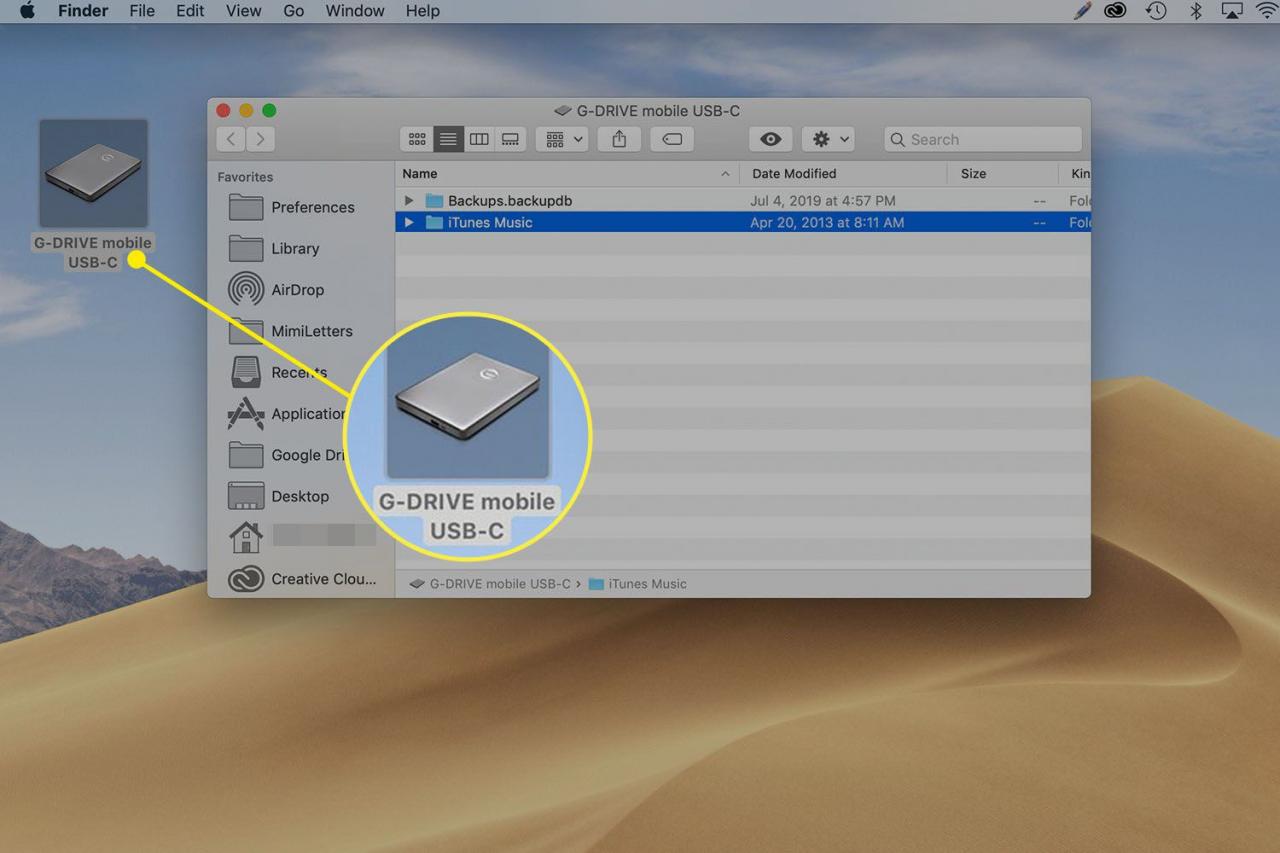
-
Navigera genom hårddisken för att hitta iTunes säkerhetskopiering.
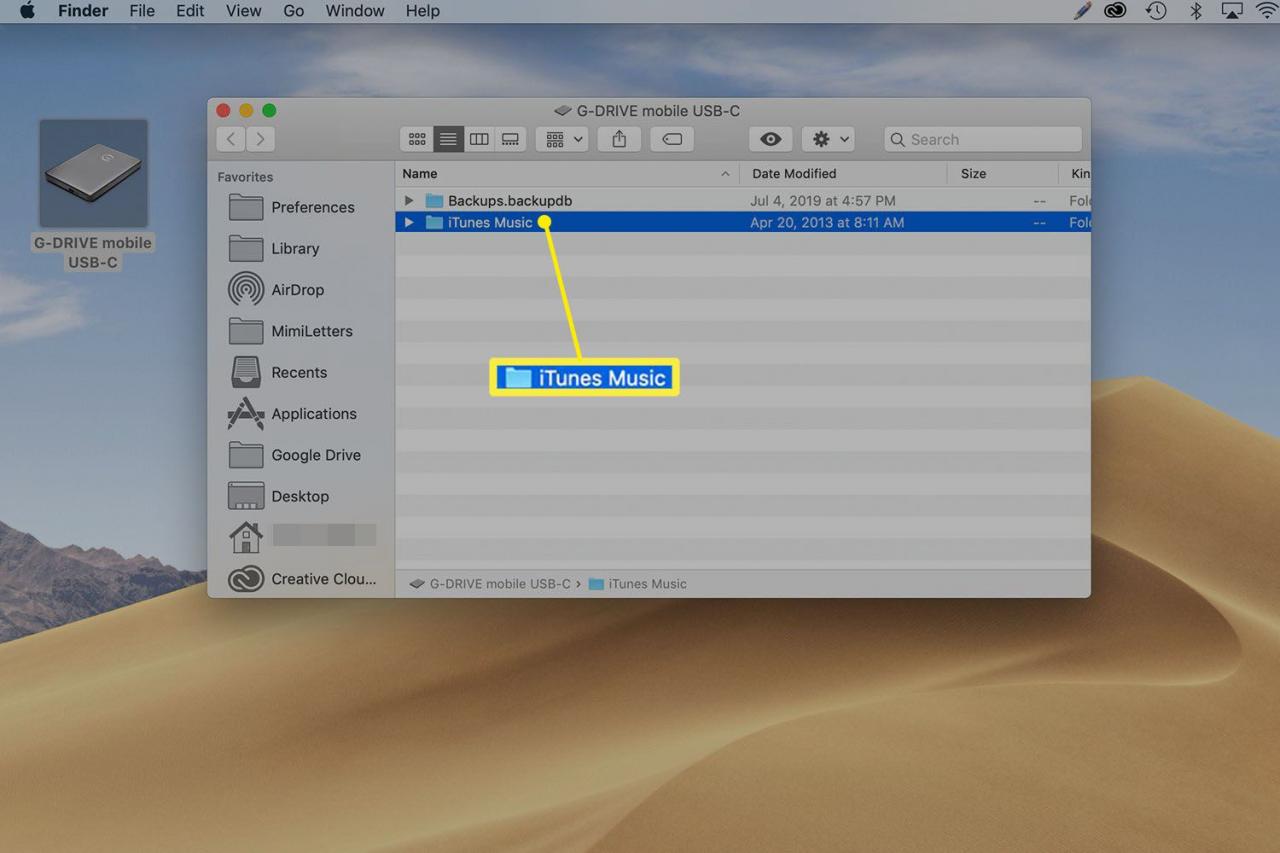
-
Öppna platsen på din dator där du håller ditt iTunes-bibliotek:
- På Windows, standardplatsen för ditt iTunes-bibliotek finns i ditt min musik mapp.
- På en Mac, standard är i din musikmapp, tillgänglig genom sidofältet i Finder-fönstret eller genom att klicka på din hårddisk och välja användare och klicka på ditt användarnamn.
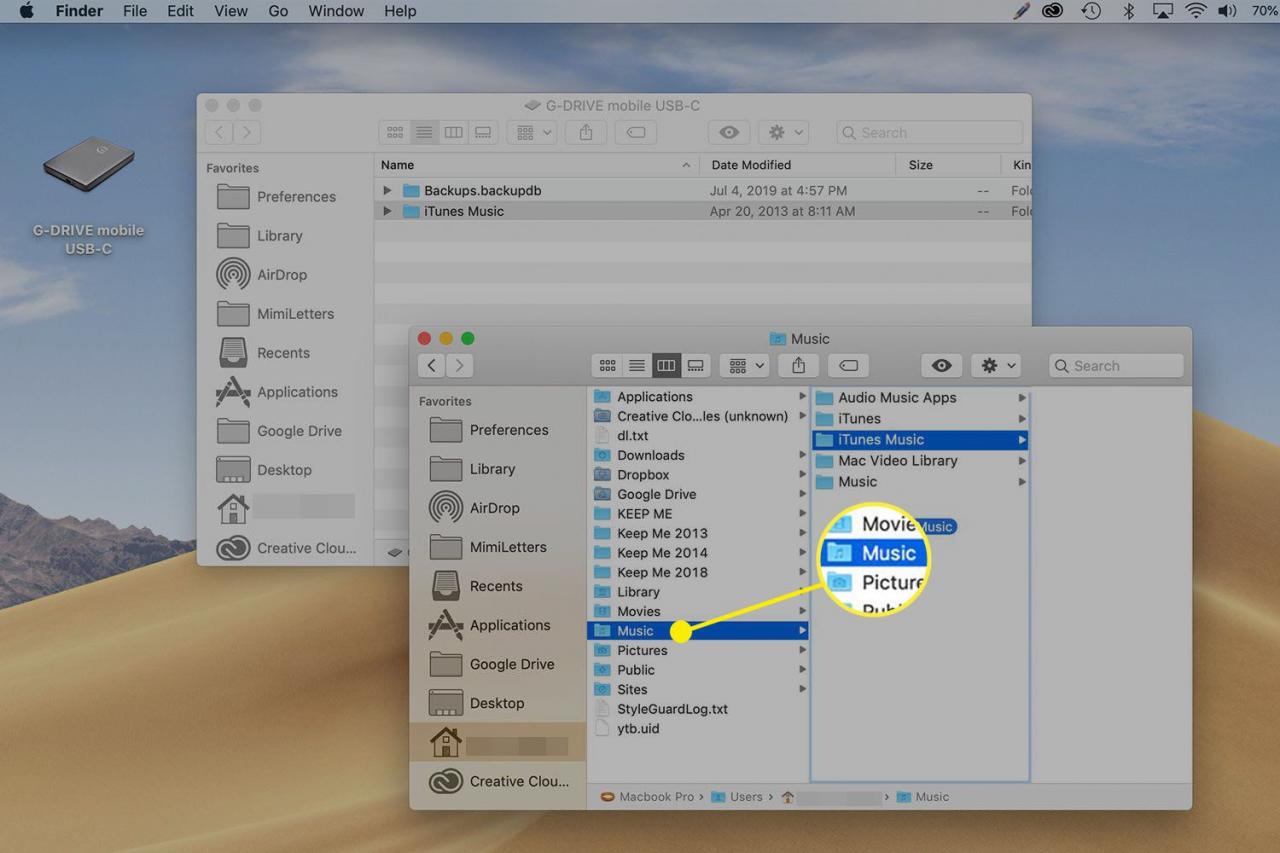
-
Dra iTunes mapp från den externa hårddisken till rätt plats på din dator.
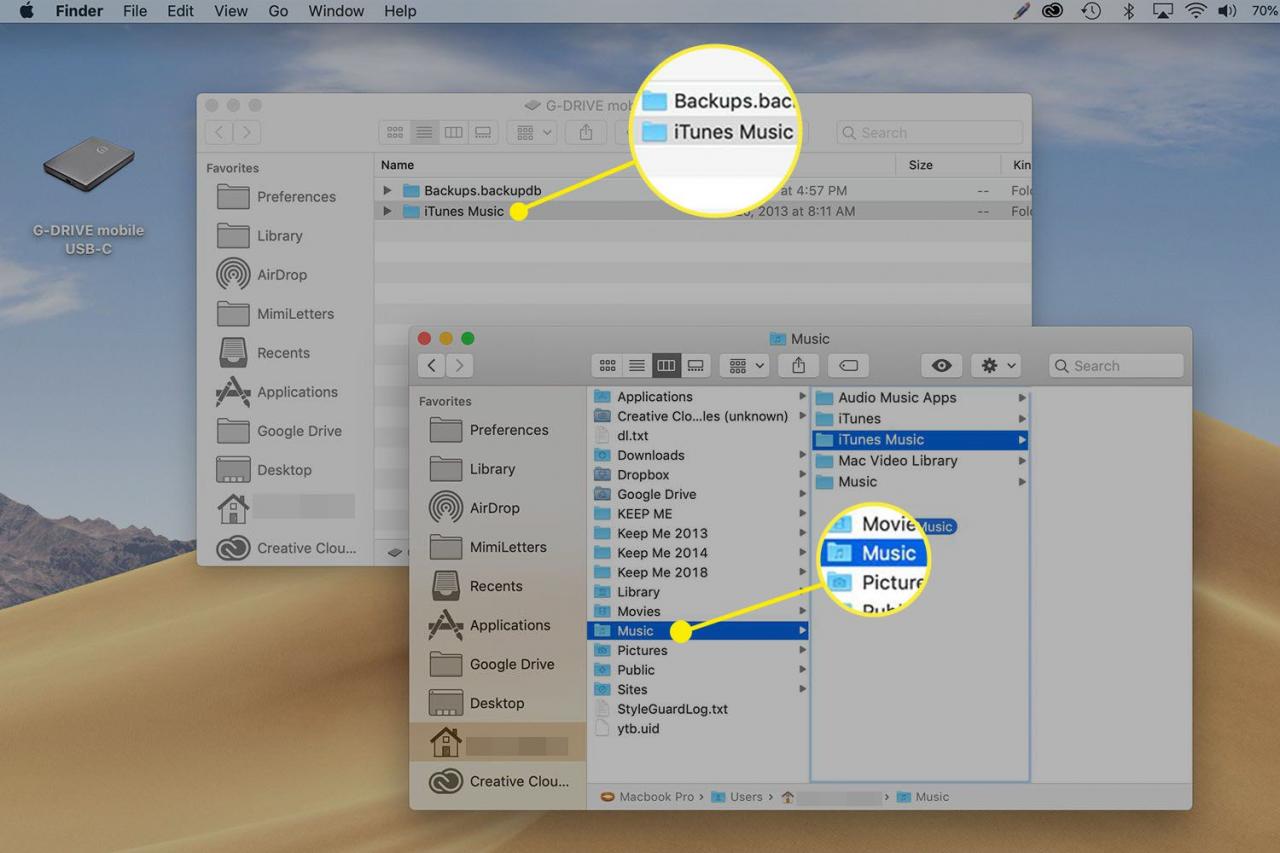
Om det redan finns ett iTunes-bibliotek i mappen Musik / Min musik frågas du om du vill ersätta det. Om du gör detta raderas det gamla biblioteket och all musik i det. Om du svarar "ja" kopieras säkerhetskopian och blir det nuvarande iTunes- eller musikapplikationsbiblioteket. Du är färdig.
Men om du inte vill ersätta det befintliga iTunes- eller musikbiblioteket finns det några fler steg att ta.
-
Om du inte byter ut biblioteket och istället kopierar säkerhetskopian till en annan plats på din dator måste du berätta för iTunes eller musikprogrammet vilket bibliotek du ska använda. Håll ner Alternativet på en Mac eller shift på Windows och starta iTunes.
-
Ett fönster dyker upp och frågar dig att avsluta, skapa bibliotek eller välja bibliotek. Klick Välj Bibliotek.
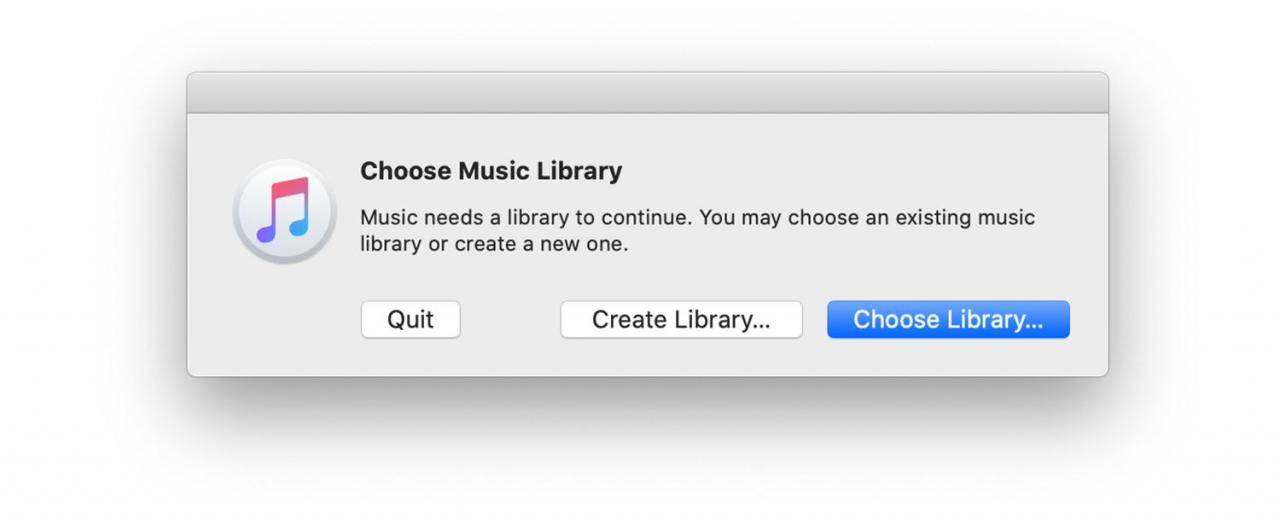
-
Bläddra igenom hårddisken i popup-fönstret och leta upp iTunes-biblioteket som du just kopierade från den externa hårddisken. Välj en på en Mac iTunes Music mapp. I Windows väljer du .itl filen i mappen.
-
Klicka Välja på en Mac eller Öppen på Windows för att starta iTunes med det nya biblioteket som du har återställt från säkerhetskopian.
-
Koppla bort den externa hårddisken från din dator.
Tips för att återställa ditt iTunes-bibliotek från säkerhetskopiering
Om du har ett äldre iTunes-bibliotek som inte längre använder kanske du vill ta bort det så att det inte tar upp diskutrymme. Innan du gör det, bekräfta att det nya biblioteket har allt innehåll i det gamla, så att du inte av misstag raderar något du vill ha.
En extern hårddisk är inte det enda sättet att säkerhetskopiera ditt iTunes-bibliotek idag. Du kanske föredrar att använda en iCloud-säkerhetskopia eller kanske vill kolla in iTunes Match.
